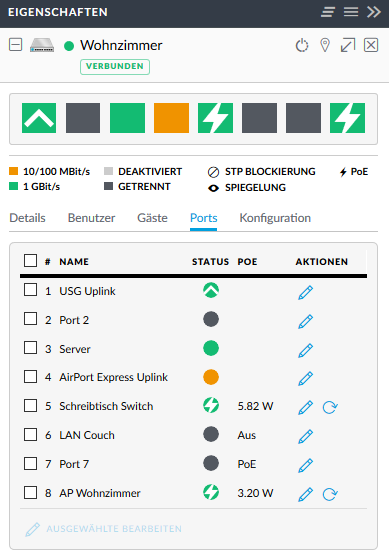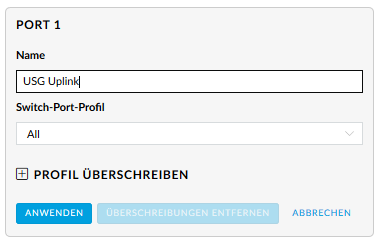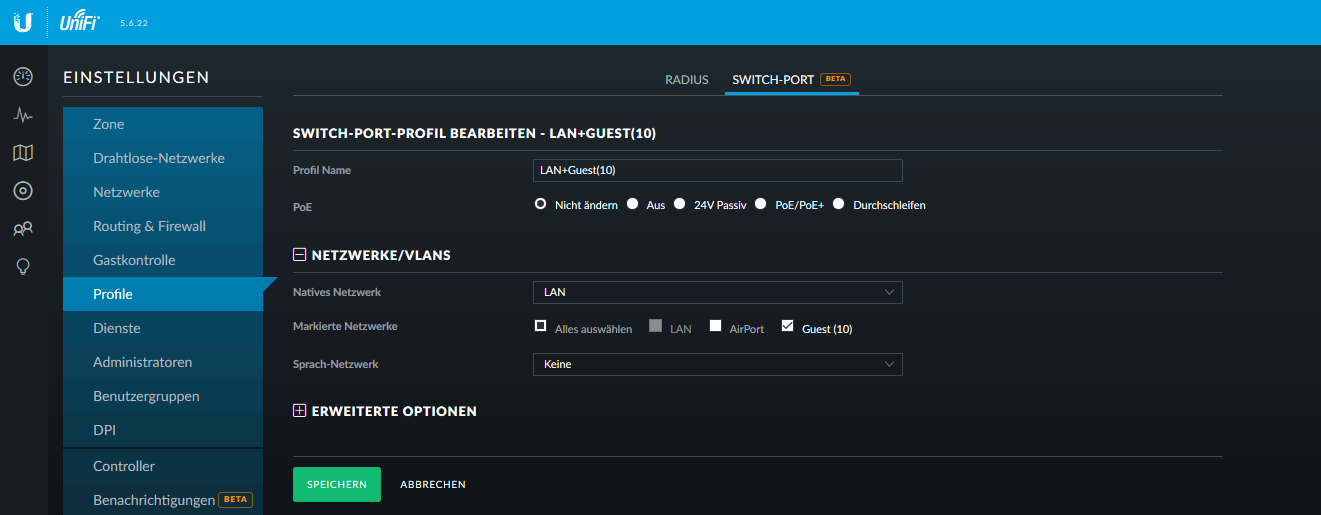Nachdem ich das UniFi USG
eingerichtet habe, wird es nun Zeit, einen genaueren Blick auf die UniFi Switches
zu werfen.
Nachdem ich das UniFi USG
eingerichtet habe, wird es nun Zeit, einen genaueren Blick auf die UniFi Switches
zu werfen.
Für mein Heimnetzwerk habe ich mir einmal den Switch Ubiquiti UniFi Switch US-8-60W und Ubiquiti UniFi Switch US-8 angeschafft.
Die Grundeinrichtung von UniFi Geräten ist ja immer gleich. Mit dem Netzwerk verbinden, und im UniFi Controller auf "Adopt" klicken.
Danach habe ich erst einmal ein Update der Firmware auf beiden Geräten durchgeführt.
Power over Ethernet
Der UniFi Switch US-8-60W, kann auf vier Ports Power over Ethernet (PoE) bereitstellen.
Hierbei ist wichtig, dass der Switch nur PoE nach 802.3af unterstüzt. Solltet ihr also einen UniFi AP damit betreiben wollen, der nur mit 24V passive PoE funktioniert, müsst ihr zu einem anderen Switch greifen, oder einen Adapter verwenden.
In meinem Fall hat es perfekt gepasst, dass ich einen Ubiquiti UniFi AP AC LITE verwende, welcher auch PoE nach 802.3af unterstüzt.
Den zweiten Switch (UniFi Switch US-8) habe ich mir gekauft, weil man diesen über PoE mit Strom versorgen kann. So kann ich den Switch genau dort aufstellen, wo er benötigt wird, ohne eine Steckdose zu benötigen.
 In dieser Kombination ist der PoE Out Port dann deaktiviert (AFAIK), da 802.3af
nicht genügend Power hat, um den Switch und ein weiteres Gerät zu versorgen.
In dieser Kombination ist der PoE Out Port dann deaktiviert (AFAIK), da 802.3af
nicht genügend Power hat, um den Switch und ein weiteres Gerät zu versorgen.
Sehr schön finde ich ja die Port Übersicht. Hier könnt ihr sehen, welche Ports aktuell belegt sind und welche Geräte an den einzelnen Ports angeschlossen sind. Außerdem könnt ihr PoE für einzelne Ports deaktivieren oder sehen, wie viel Watt die einzelnen Ports aktuell verbrauchen.
Natürlich können die Ports auch umbenannt werden.
Virtual Local Area Networks
Natürlich unterstüzten die Switches auch die Nutzung von Virtual Local Area Networks (VLANs). Wie der Name schon sagt, kann man so virtuelle Netzwerke erstellen, und muss keine neuen Kabel verlegen. Zum Beispiel für ein Gast W-LAN.
Hier muss man einmal die Oberfläche des UniFi Controllers verstanden haben. Diese wurde auch vor kurzem umgebaut. Die Screenshots stammen von der Controller Version 5.6.22. Sollte das bei euch anders aussehen, müsst ihr euren Controller ggf. aktualisieren.
Grundsätzlich unterscheidet man bei VLANs zwischen einem untagged und tagged VLAN.
Bei einem Untagged-VLAN muss der Benutzer nichts machen. Man steckt das Netzwerkkabel in seinen Computer und landet automatisch im VLAN XYZ.
Bei einem Tagged-VLAN dagegen, muss man in den einstellungen der Netzwerkkarte die ID des VLANs angeben. Alle Pakete erhalten dann im Header den VLAN Tag und der Switch weiß, zu welchem VLAN das Paket gehört.
In der Welt von UniFi heißt ein Untagged-VLAN Natives Netzwerk und Tagged-VLANs Markierte Netzwerke.
In meinem Beispiel habe ich zwei Netzwerke. LAN und Gast. LAN ist mein Natives Netzwerk, was an allen Ports also als Untagged-VLAN anliegt.
Für mein Gast-WLAN, habe ich ein neues VLAN erstellt, mit dem Namen Gast und der VLAN ID 10.
Als erstes muss beachtet werden, das der Uplink Port zum UniFi Security Gateway (USG),
alle VLANs erlaubt. Dafür muss bei dem Uplink Port einfach unter "Switch-Port-Profile" die Option
"All" ausgewählt werden. (Sollte der Standard sein)
Als nächstes möchte ich, das der Port zu meinem WLAN AP die VLANs "LAN" und "Gast" kennt. LAN ist dabei das native Netzwerk, und Gast wird ein markiertes Netzwerke.
Die Gäste müssen dann natürlich nichts an ihren Geräten einstellen, das übernimmt alles der UniFi AP. Darauf werde ich aber in einem weiteren Artikel nochmal im Detail eingehen.
Um einem Port zwei oder mehr VLANs zuzuweisen, muss als erstes ein neues "Switch-Port-Profil" erstellt werden. Dort könnt ihr dann alle VLANs auswählen, welche in dem Profil zur Verfügung stehen sollen.
In meinem Fall also LAN und Gast.
Im letzten Schritt, wird das Profil nun noch dem Port zugeordnet.
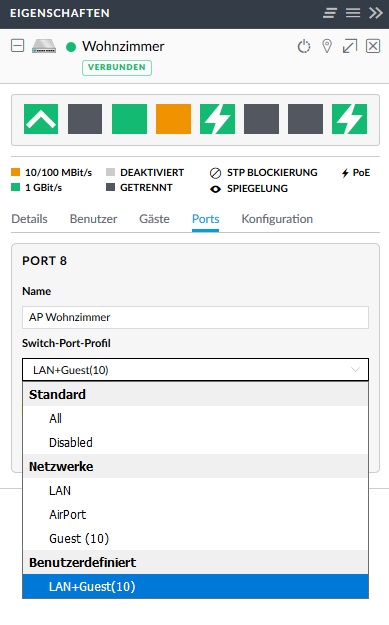
Update
In meinem neuen Beitrag erkläre ich, wie man ein Gast WLAN mit dem Ubiquiti UniFi AP AC LITE einrichtet.